Ser du ett meddelande på din låsskärm eller ditt meddelandecenter om att en programuppdatering kommer att installeras automatiskt senare i kväll? Undrar du hur du kan förhindra att din iPhone, iPad eller iPod touch tillämpar den uppdateringen automatiskt?
Med iOS 12+ och iPadOS har Apple lagt till ett alternativ till din enhets inställning för att utföra alla iOS- eller iPadOS-uppdateringar automatiskt. Den här funktionen, som kallas Automatiska uppdateringar, är på som standard och innebär att när en ny version av iOS eller iPadOS släpps, Apple uppgraderar din enhet automatiskt – vanligtvis över natten när den är ansluten till ström och WiFi. 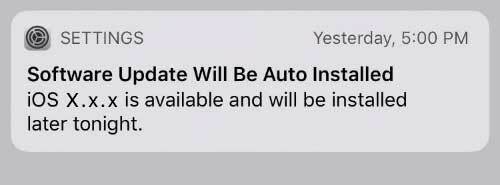
Så varför skulle du undvika att installera den senaste och bästa iOS eller din iPad till den senaste versionen av iPadOS?
Även om den här funktionen för automatisk uppdatering är bekväm, kanske du inte vill ha den på som standard. Det finns många anledningar till varför du kanske inte vill ladda ner och installera den senaste versionen av iOS och iPadOS. Från oro för prestanda, med en äldre modell, till mängden lagringsutrymme som iOS nu tar upp enhetens lagring – det här är goda skäl att inte uppdatera din iPhone – särskilt strax efter en släpp.
En av de största anledningarna kan vara att Apple inte gör det lätt att nedgradera din enhet till en tidigare iOS-version.
Så om du uppdaterar till den nya iOS/iPadOS-versionen och upptäcker att din (kanske äldre modell) enhet inte längre fungerar bra – är det praktiskt taget omöjligt att gå tillbaka!
Innehåll
-
Snabba tips
- Relaterade artiklar
- Vill du uppdatera en äldre modell av iPhone? Tänk två gånger
-
Varför du kanske inte vill ladda ner den senaste iOS
- Håll dig stabil
- Hur man stoppar automatisk nedladdning av mjukvaruuppdateringar för iOS eller iPadOS
-
Ett enkelt knep som kanske fungerar: ladda ner en betaprofil
- Installera en tvOS-profil på din iOS-enhet
-
Kan du nedgradera från nuvarande iOS till en tidigare iOS?
- Det finns också problemet med din data
- Relaterade inlägg:
Snabba tips 
Följ dessa snabba tips för att förhindra att dina iPhones, iPads eller iPods uppdateras automatiskt
- Stäng av Automatiska uppdateringar in Inställningar > Allmänt > Programuppdateringar
- Ladda ner en betaprofil för tvOS till din iDevice
- Stäng av för appuppdateringar Automatiska nedladdningar i iTunes & App Stores inställningar
Relaterade artiklar
- Hur man inaktiverar automatiska uppdateringar på iPhone för iOS och iPadOS
- Använd Terminal för att spåra synkroniseringen eller uppdatera din iPhones förlopp i Finder
- Hur och varför du bör uppdatera iOS eller iPad OS för din iPhone eller iPad med iTunes eller Finder
Vill du uppdatera en äldre modell av iPhone? Tänk två gånger
Den här artikeln är i första hand för användare som vill fortsätta använda den tidigare iOS-versionen för sin iPhone 6S och andra äldre enheter – även om de är listade på Apples kompatibilitet för den senaste iOS.
Det kritiska steget är att ta bort meddelanden om uppdatering av iOS-programvaran på din enhet, så att du med glädje kan fortsätta använda din iPhone "som den är".
Varför du kanske inte vill ladda ner den senaste iOS

Som vi antydde finns det en mängd olika anledningar till varför du skulle vilja stanna kvar på äldre programvara. Det trots det faktum att vårt vanliga råd är att uppdatera när du kan.
För det första, medan Apple fortsätter att stödja äldre enheter med sina nya programuppdateringar, kan de fortfarande orsaka tröghet på de åldrande iPhone. Det inkluderar enheter som iPhone SE eller iPhone 6s.
Håll dig stabil
Medan Apple nästan alltid gör en poäng av att säga att den senaste uppdateringen fokuserar på optimering och prestanda För alla enheter som stöds visar erfarenheten att enheter av äldre modell ofta kämpar med det nya iOS version.
Speciellt har Apple skräddarsytt iOS 12 för att snabba upp äldre enheter, vilket betyder att det är ett utmärkt alternativ att lämna på din äldre modell iPhone – som 6S och till och med 7/8. Det är särskilt sant för personer med de mindre 16 GB eller 32 GB telefoner.
Tyvärr, om din iPhone är kvalificerad för en uppdatering, buggar Apple dig konsekvent med meddelanden om programuppdatering när du inte har den senaste versionen!
Ännu värre, det är ganska lätt att av misstag ha den senaste iOS-versionen installerad på din enhet om du inte är uppmärksam.
I resten av den här artikeln kommer vi att fokusera på hur man undviker det.
Och vad du ska göra om din enhet oavsiktligt lyckades installera den senaste iOS.
Hur man stoppar automatisk nedladdning av mjukvaruuppdateringar för iOS eller iPadOS
Ett av de enklaste sätten att stoppa iOS-uppdateringsmeddelanden består av två delar. Först vill du inaktivera automatiska uppdateringar. Du kan göra det genom att gå till Inställningar —> Allmänt —> Programuppdatering.
Och se till Automatiska uppdateringar är inställd på Av. 
Ett enkelt knep som kanske fungerar: ladda ner en betaprofil
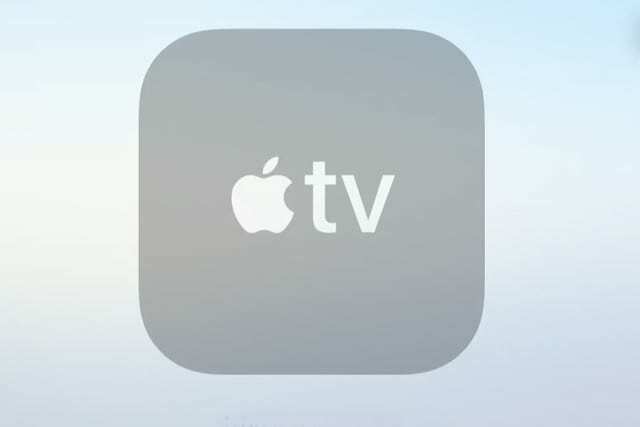
Nästa sak att göra är att installera en tvOS betaprofil på din enhet. Det här är ett gammalt trick som har funnits ett tag. Men när den här artikeln skrevs fungerar den fortfarande.
Det enklaste och säkraste sättet att få en tvOS betaprofil på din iOS-enhet är att ladda ner en från Apple själv. Tyvärr har Apple stängt kryphålet så att offentliga betatestare kan ladda ner tvOS-betaprofiler till icke-tvOS-enheter. Men om du har ett Apple Developer-konto borde det fortfarande fungera!
Det är därför du antingen måste registrera dig för ett Apple-utvecklarkonto eller så måste du ladda ner en tvOS-betaprofil från en tredjepartskälla.
Eftersom ett Apple-utvecklarkonto kostar $99 per år, är det troligen inte möjligt för de flesta konsumenter. I så fall förlitar vi oss på profildistributören från tredje part.
Det finns alltid en risknivå när det gäller att ladda ner konfigurationsprofiler från tredjepartskällor. Dessa källor kan enkelt installera skadlig programvara på din enhet istället för en faktisk betaprofil.
Med det sagt har BetaProfiles webbplats länge varit en ansedd källa för Apples betaprofiler.
Så länge du laddar ner tvOS-betan från din egen enhet bör du vara okej.
Bekräfta bara att profilen är signerad och verifierad av Apple.
Installera en tvOS-profil på din iOS-enhet
- Gå till det här tvOS-sida på BetaProfiles webbplats med din iOS-enhets Safari-webbläsare.
- Du bör se följande prompt. Tryck på Tillåt.
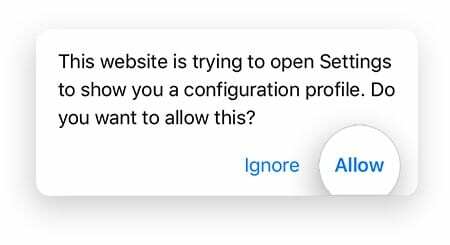
- Därifrån vill du följa instruktionerna för att installera betakonfigurationsprofilen på din enhet. En omstart av enheten kommer vanligtvis att krävas.
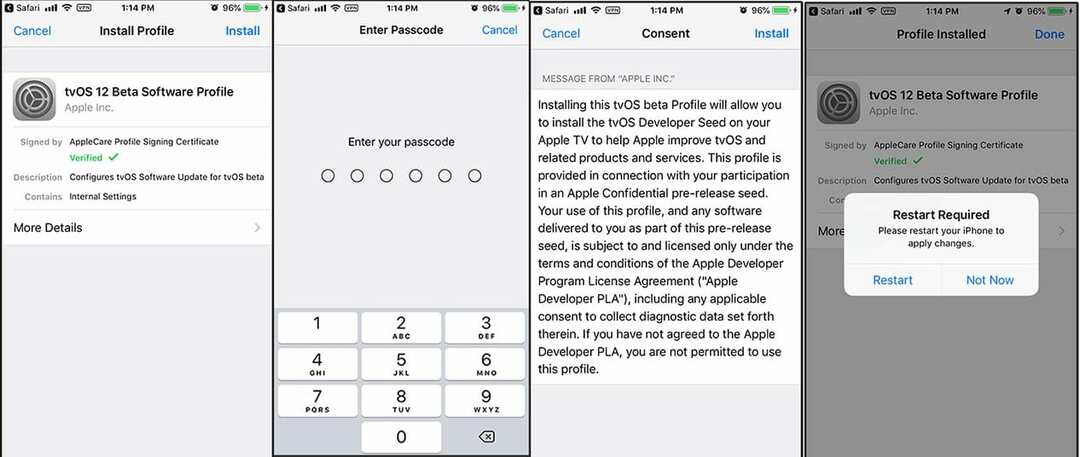
- När du startar om din enhet kommer du inte längre att få uppmaningar som ber dig att ladda ner iOS 13 via luften.
Som ett ytterligare steg rekommenderar vi att du tar bort den faktiska tvOS-programuppdateringen från din iOS-enhet. Det kan du göra i Inställningar —> Allmänt —> iPhone-lagring eller iPad-lagring.
Kan du nedgradera från nuvarande iOS till en tidigare iOS?
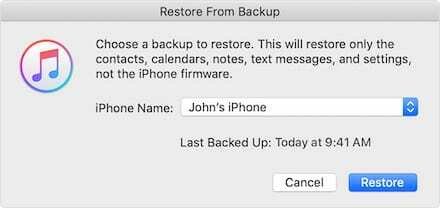
Men vad händer om din enhet redan på något sätt kör den senaste iOS? Finns det något enkelt sätt att nedgradera?
I ett kort svar: nej.
Det är därför vi rekommenderar att du försöker stoppa en iOS-uppdatering innan den inträffar (förebyggande snarare än botemedel).
Om du läser det här efter att Apple släppt den stora iOS till allmänheten, kommer de flesta nedgraderingsmetoder som fungerade under betacykeln inte att göra det.
Om du försöker nedgradera försöker en iTunes eller Finder Restore helt enkelt ladda ner den senaste iOS- eller iPadOS-versionen som passar din enhet.
Naturligtvis kan du alltid försöka hitta en IPSW-återställningsbild för iOS. Vi avstår målmedvetet från att länka till några specifika sajter här, men en enkel Google-sökning hjälper dig här.
Apple slutar vanligtvis att signera dessa IPSW-bilder kort efter en iOS-version (stor eller mindre) debuterar. Chanserna att lyckas efter det fönstret är ganska små.
Det finns också problemet med din data
Medan nuvarande iOS-säkerhetskopior är bakåtkompatibla med tidigare iOS, är det omvända inte sant.
Så om du inte skapade en fullständig arkiverad säkerhetskopia av din enhet innan den uppdaterades till senaste iOS, du kan inte nedgradera utan att förlora din data.

Och även om du skapade en arkiverad säkerhetskopia, förlorar du fortfarande all data som skapats efter datumet för den senaste säkerhetskopian.
På grund av det är det bästa tillvägagångssättet att helt enkelt stanna på vilken iOS-version din enhet än kör.

Mike är en frilansjournalist från San Diego, Kalifornien.
Även om han främst täcker Apple och konsumentteknologi, har han tidigare erfarenhet av att skriva om allmän säkerhet, lokala myndigheter och utbildning för en mängd olika publikationer.
Han har burit en hel del hattar inom journalistikområdet, inklusive författare, redaktör och nyhetsdesigner.